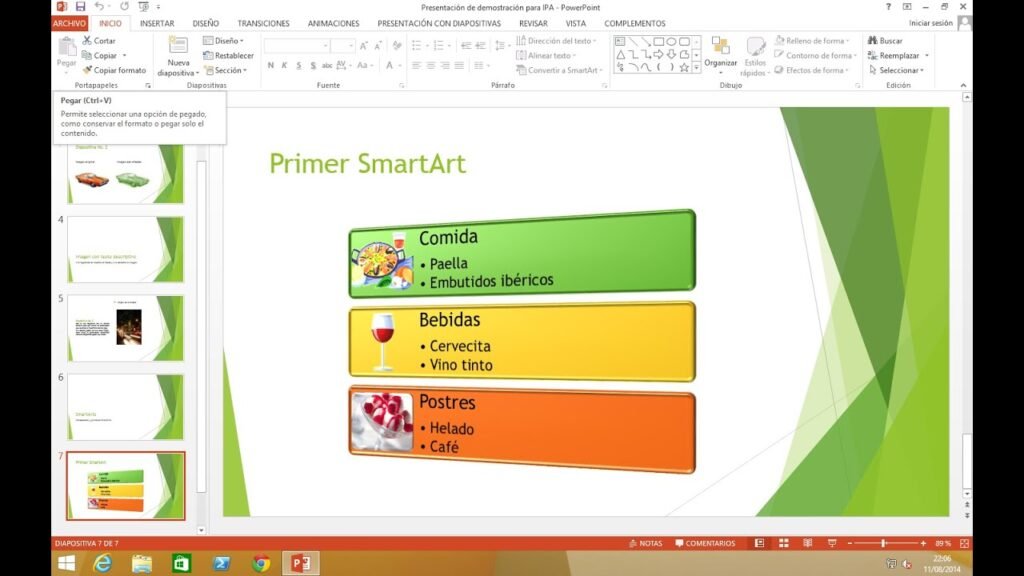✅ Conecta el adaptador Lightning a HDMI al iPhone, luego conecta un cable HDMI del adaptador al televisor. Selecciona la fuente HDMI en tu TV. ¡Listo!
Para conectar un iPhone a un televisor usando un cable HDMI, necesitas un adaptador específico que te permita realizar esta conexión, conocido como adaptador Lightning a HDMI. Una vez que tengas el adaptador, simplemente conéctalo a tu iPhone y luego conecta un cable HDMI desde el adaptador al televisor. Después de eso, selecciona la entrada HDMI correspondiente en tu televisor y tu iPhone se reflejará en la pantalla.
Te explicaremos detalladamente cada paso del proceso y te daremos algunos consejos útiles para asegurarte de que la conexión sea exitosa y sin complicaciones. Aprenderás sobre los diferentes tipos de adaptadores disponibles, cómo elegir el que más se adapte a tus necesidades, y qué hacer si encuentras algún problema durante la conexión.
¿Qué necesitas para conectar tu iPhone a un televisor?
- Adaptador Lightning a HDMI: Este es el componente esencial que necesitas para realizar la conexión.
- Cable HDMI: Asegúrate de tener un cable HDMI de buena calidad que conecte el adaptador al televisor.
- Televisor con entrada HDMI: Verifica que tu televisor tenga un puerto HDMI disponible.
Paso a paso para realizar la conexión
- Conecta el adaptador Lightning a HDMI en el puerto de carga de tu iPhone.
- Inserta un extremo del cable HDMI en el adaptador y el otro extremo en un puerto HDMI disponible en tu televisor.
- Enciende tu televisor y selecciona la entrada HDMI que corresponde al puerto donde conectaste el cable.
- Una vez que la conexión esté establecida, tu iPhone debería reflejar automáticamente su pantalla en la televisión.
Consejos adicionales
- Si tu iPhone no refleja la pantalla, asegúrate de que esté actualizado a la última versión de iOS.
- Prueba con otro puerto HDMI en el televisor, en caso de que el puerto inicial esté fallando.
- Si el adaptador no funciona, comprueba que sea compatible con tu modelo de iPhone.
Consideraciones sobre el uso de adaptadores
Existen diferentes adaptadores en el mercado, por lo que es importante leer las especificaciones antes de realizar la compra. Algunos adaptadores permiten la transmisión de videos en alta definición, mientras que otros pueden limitar la calidad de la imagen. Revisa también si el adaptador ofrece la opción de cargar tu iPhone mientras está conectado al televisor.
Pasos detallados para configurar la conexión HDMI
Conectar tu iPhone a un televisor mediante un cable HDMI es una excelente manera de disfrutar de tus aplicaciones, videos y fotos en una pantalla más grande. A continuación, se detallan los pasos para lograrlo de manera sencilla y eficaz.
Reúne los materiales necesarios
- Cable HDMI compatible.
- Adaptador Lightning a HDMI (si tu iPhone no tiene puerto HDMI). Este adaptador permite que tu dispositivo se conecte al televisor.
- Televisor con puerto HDMI disponible.
Conexión del adaptador y cable
- Conecta el adaptador Lightning a HDMI en el puerto de carga de tu iPhone.
- En el otro extremo del adaptador, conecta el cable HDMI.
- Inserta el extremo opuesto del cable HDMI en un puerto HDMI disponible de tu televisor.
Selecciona la entrada correcta en el televisor
Una vez que todo esté conectado, enciende tu televisor y utiliza el control remoto para seleccionar la entrada HDMI a la que conectaste el cable. Esto se hace generalmente presionando el botón “Input” o “Source”. Asegúrate de elegir el puerto correcto para ver la pantalla de tu iPhone.
Configura tu iPhone
En algunos casos, puede que necesites ajustar la configuración de tu iPhone. Ve a Ajustes > Pantalla y brillo y asegúrate de que la opción de Duplicar pantalla esté activada. Esto te permitirá ver el contenido de tu dispositivo en el televisor.
Disfruta de la experiencia en pantalla grande
Una vez completados los pasos anteriores, deberías poder ver la pantalla de tu iPhone duplicada en el televisor. Puedes navegar por tus aplicaciones, ver videos de streaming, o mostrar tus fotos con facilidad. Recuerda que el audio también se reproduce a través del televisor, lo que mejora la experiencia de visualización.
Consejos adicionales
- Utiliza un cable HDMI de buena calidad para evitar problemas de conexión y mejorar la calidad de imagen.
- Si experimentas retraso en la transmisión de audio o video, verifica que el adaptador sea original o certificado por Apple.
- En caso de problemas de conexión, reinicia tu iPhone y el televisor para restablecer las conexiones.
Ejemplo de uso
Imagina que deseas ver la última temporada de tu serie favorita en Netflix junto con amigos. Al conectar tu iPhone al televisor, puedes disfrutar de una experiencia cinematográfica en la comodidad de tu sala, mientras todos comparten y comentan los mejores momentos.
Preguntas frecuentes
¿Qué tipo de cable necesito para conectar mi iPhone al televisor?
Necesitas un adaptador Lightning a HDMI, que permite la conexión directa entre tu iPhone y el televisor.
¿Funciona con cualquier modelo de iPhone?
Sí, todos los modelos de iPhone que tienen un puerto Lightning son compatibles con el adaptador HDMI.
¿Puedo ver contenido en 4K usando este método?
Depende del adaptador y del televisor, pero algunos adaptadores permiten la salida en 4K si ambos dispositivos son compatibles.
¿Necesito configurar algo en el televisor?
Solo debes seleccionar la entrada HDMI correspondiente donde conectaste el adaptador.
¿Se escucha el audio del iPhone a través del televisor?
Sí, el audio también se transmite automáticamente al televisor una vez que está conectado.
Puntos clave para conectar un iPhone a un televisor usando un cable HDMI
- Requiere un adaptador Lightning a HDMI.
- Asegúrate de que tu televisor tenga puertos HDMI disponibles.
- Conecta el adaptador al iPhone y el cable HDMI al televisor.
- Cambia la fuente de entrada en tu televisor a HDMI.
- Verifica que el iPhone esté desbloqueado para que la conexión funcione.
- El video y el audio se transmitirán automáticamente al televisor.
- Compatible con la mayoría de las aplicaciones de video y juegos.
- La calidad de imagen depende de la resolución del televisor y el adaptador.
¡Déjanos tus comentarios y no olvides revisar otros artículos de nuestra web que también podrían interesarte!